I2C HID デバイスドライバーが Windows 11/10 で動作しない
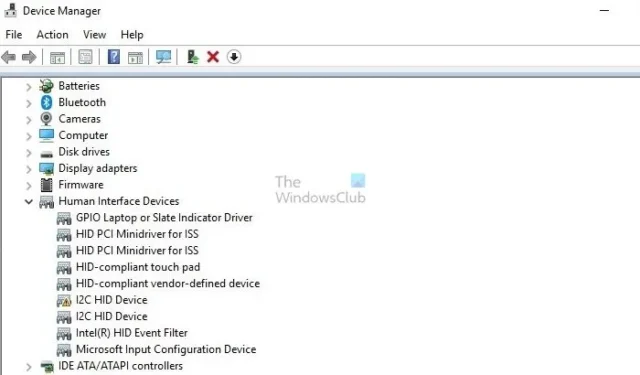
タッチパッド、生体認証、タッチスクリーン、またはその他のインタラクティブ機能を PC 上で使用できませんか?
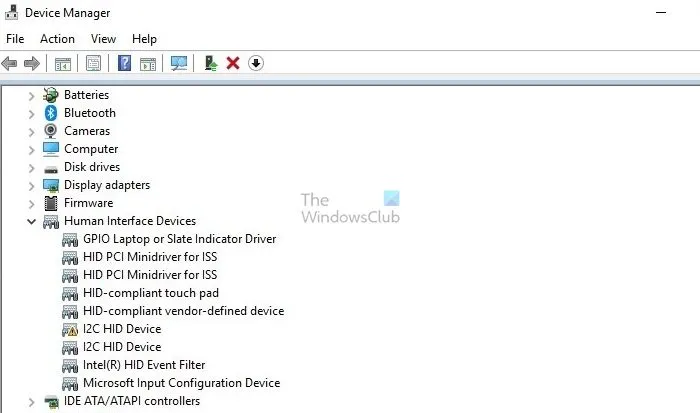
I2C HID デバイスドライバーが機能しない場合の考えられる原因
このエラーにはさまざまな要因が寄与する可能性があるため、潜在的な原因を明確に理解することは、効果的に解決策を考案するのに役立ちます。
- 互換性のない、または古い HID ドライバ: 上で説明したように、エラーの最も一般的な原因の 1 つは、デバイスとデバイス間の通信を確立できない古い、または互換性のない HID ドライバである可能性があります。 OS。
- ドライバ ファイルの破損: システムのクラッシュやウイルスまたはマルウェアの感染により、HID ドライバ ファイルが破損し、ドライバ関連のエラーが発生する可能性があります。
- ハードウェアの障害: 物理ハードウェア デバイスの一部の障害または誤動作は、インタラクティブ デバイスと OS の間の通信を確立するための抑止力として機能し、I2C HID ドライバーが発生する可能性があります。エラー
- 電源管理設定: 不適切な電源管理設定も、I2C HID デバイスの不適切な機能の原因となる可能性があります。 Windows がデバイスの電源をオフにしようとしたり、デバイスを不適切に休止状態にしようとすると、HID デバイスのデバイス ドライバ エラーが発生する可能性があります。
Windows 11/10で動作しないI2C HIDデバイスドライバーを修正
HID ドライバーは複数のバージョンのオペレーティング システムで動作するように設計されていますが、Windows の場合、Microsoft はこれらのドライバーの更新プログラムを定期的にリリースし、最適で強化されたパフォーマンスとともに互換性を確保します。
ただし、Windows Update が定期的に展開されない場合、または HID ドライバーが定期的に更新されない場合、OS と前述のデバイス間の通信障害が発生する可能性があります。とりわけ、このような状況は、Windows でI2C HID デバイス ドライバーが動作しない主な原因と考えられます。
問題のエラーは主に Windows ドライバーに関連しているため、問題を解決するには以下の手順を採用できます。
- 関連するドライバーのダウンロードまたは更新
- Windows アップデートを確認する
- ハードウェアの故障を解決する
- 電源管理設定の調整。
1] 該当するドライバーのダウンロードまたはアップデート
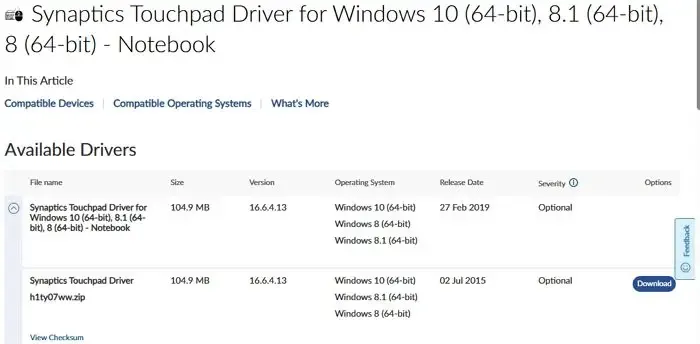
エラーの主な原因が HID デバイスの古いドライバーまたは互換性のないドライバーに関連していることを考慮すると、製造元の Web サイトから最新バージョンをダウンロードしてインストールすると、原因の解決に役立つ可能性があります。 HID ドライバーをダウンロードするには、以下の手順を採用できます。
- デスクトップまたはノートパソコンの正確なモデルを特定します。これは、OS のデバイス設定 またはマザーボードのマニュアルからも確認できます。
- サポート、ダウンロード、またはドライバーについては、メーカーの Web サイトにアクセスしてください。Web サイトのオプションはメーカーによって異なることに注意してください。
- 上記のセクションに移動したら、デバイスの製品資料またはマザーボードのマニュアルに記載されている特定の I2C HID デバイス モデルを探します。
- 同じものが見つかったら、ターゲット システムにインストールされているオペレーティング システムを選択し、[ダウンロード] オプションをクリックします。
- ダウンロードしたら、インストーラーを実行して上記ドライバーをインストールします。
- インストールが完了したらシステムを再起動し、同じエラーが再発するかどうかを確認します。
2] Windows アップデートを確認する
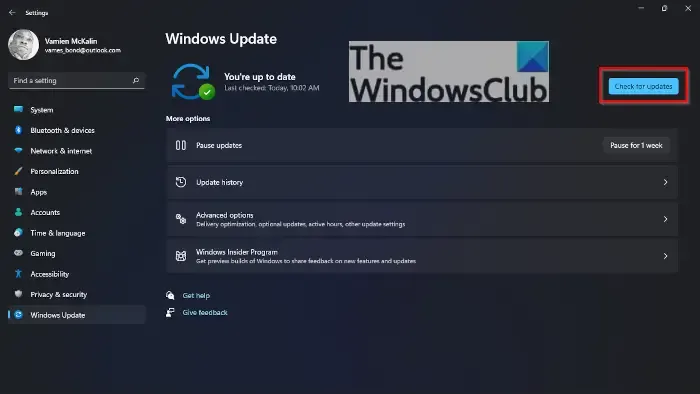
オペレーティング システムをオンラインで更新すると、OS と関連ハードウェア コンポーネントの互換性の問題の解決やバグ修正に役立つ場合があります。したがって、OS を更新すると、問題の解決に役立つ可能性があります。
3] ハードウェアの不具合を解決する
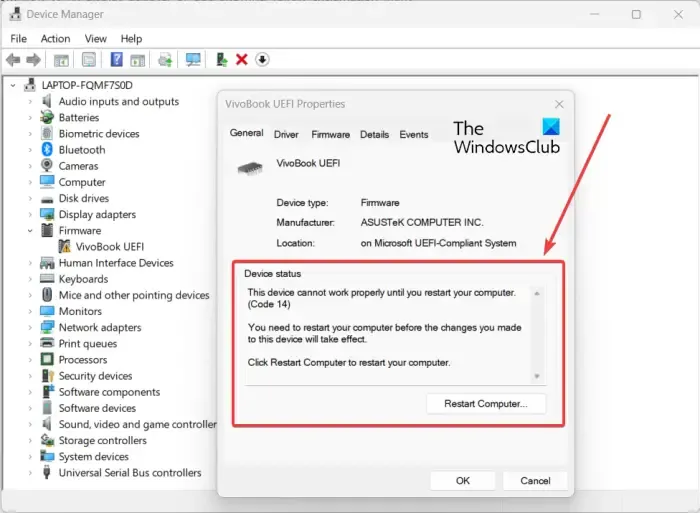
エラーがシステム内の物理ハードウェア コンポーネントの誤動作に関連していないことを確認するために、同じことを確認することが、問題解決に向けた重要なステップとなる可能性があります。デバイス マネージャーでは、以下に詳しく説明するように、故障しているハードウェアを明らかにできます。
- デスクトップの Windows 検索バーに「デバイス マネージャー」と入力して開きます。
- ハードウェア デバイスの横にある赤 (X) または黄色 (?) の疑問符を確認して、ハードウェア部分で考えられる異常を特定します。
4] 電源管理設定の調整
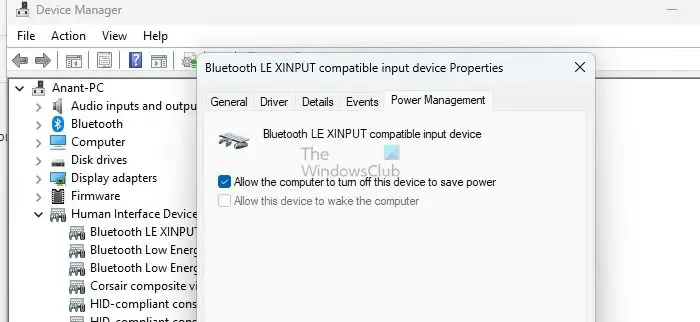
Windows の電源管理機能は、使用されていないときに低電力状態にして電力を節約するように設計されています。ただし、タッチスクリーンやパッドなどの HID デバイスが最高の状態で機能しないことがあり、エラーが発生することがあります。したがって、電源管理設定の変更は、以下で詳しく説明するように問題の解決に役立つ可能性があります。
- デスクトップ検索バーに「デバイス マネージャー」と入力し、検索結果をクリックして対応するウィンドウを開きます。
- 上記のデバイスを右クリックし、プロパティ をクリックします。
- [電源管理] タブをクリックし、電力を節約するためにコンピュータでこのデバイスの電源をオフにできるようにする オプションのチェックを外します。
- [OK] をクリックして変更を保存します。
結論
上記の手順は、エラーの考えられる原因を特定し、問題を解決する上で包括的であると考えられます。ただし、このプロセスにはシステムと関連するハードウェア設定の変更が含まれるため、システムの安定性が損なわれないように、変更を実行する際には注意が必要です。
I2C HID デバイスとは何ですか?
I2C (集積回路間) HID (ヒューマン インターフェイス デバイス) は、タッチスクリーン、タッチパッド、またはその他の関連する対話型入力デバイスなど、人間の接触を必要とするハードウェア コンポーネントとオペレーティング システムの間の通信を担当する重要な Windows コンポーネントです。
I2C (Inter-Integrated Circuit) は、互いに比較的近い複数のデバイス間の通信を容易にする同期シリアル通信を管理するプロトコルを表します。 HID ドライバーは、これらの対話型デバイスと OS の間のブリッジとして機能します。HID ドライバーがないと、タッチベースのデバイスが正しく機能できない可能性があります。
HID デバイスにはドライバーが必要ですか?
HID は Human Interface Device の略で、Windows、Android、Ubuntu などの最新のオペレーティング システムで広く使用されている USB プロトコルです。ほとんどの場合、HID を使用すると、追加のドライバーをインストールせずに USB デバイスをコンピューターに接続できます。


コメントを残す